Hogyan lehet eltávolítani a számítógépről teljesen amigo (Cho! Cho!
Üdvözlöm mindazokat, akik elmentek a blog cho-cho.ru, a blog szentelt hasznos tippeket az internetezők, valamint azoknak, akik szeretnék megérteni a számítógép és a szoftver. Ma fogunk összpontosítani, hogyan kell eltávolítani a „Amigo” a számítógép.
A program nem egy vírus, de ez lesz az alapértelmezett böngésző, és az időt, hogy visszatérjen a beállításokat. A megállapítás, hogy a PC-n. van egy ötlet, hogyan kell eltávolítani a felesleges szoftverek. Ez a feladat nem olyan egyszerű, mint várható lett volna.

Miért böngésző Amigo javítások magát?
Gyakran a következő történik - a felhasználó eltávolítja a böngésző segítségével «uninstall.exe» fájlt a gyökérkönyvtárban a program. Ezt követően, a legtöbb program nem „vissza engedély nélkül” saját. Abban az esetben, «Amigo» az eredmény eltérő lehet - mire a címke böngésző újra megjelenik a tálcán. Meg kell érteni, hogy ebben a helyzetben a szokásos módszerekkel nem hozza meg a kívánt eredményt. A program eltávolítása után csak az érem egyik oldala, a másik része az, hogy törölje a fájlt helyreállítási böngésző, az úgynevezett «Updater». Ő felelős a helyreállítási egy szabványos böngésző eltávolítás után.
Lépcsőzetes eltávolítását «Amigo». Normál eltávolítás
A tálcán menüben válasszuk a „Start”, „Control Panel” menüben megtalálja. A lista lesz „Programok telepítése és törlése” részben (bizonyos esetekben a „Windows” az úgynevezett „Programok és szolgáltatások”), megyünk vele. Windows 8 és 8,1 meg kell nyitnia a kicsúsztatható panel a jobb oldalon, majd a „Beállítások” opciót. Ez megjeleníti az összes telepített programok a számítógépen.
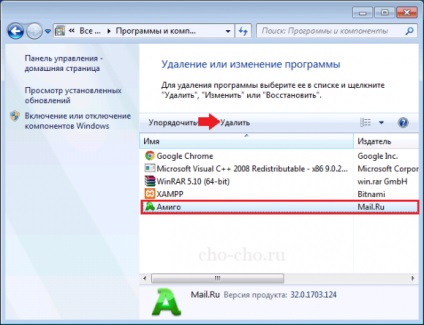
A tapasztaltabb felhasználók számára, hogy ezt a menüt gépelni a billentyűzeten kombinációja «Ablakok» + R, miután az előírt parancs «az appwiz.cpl».
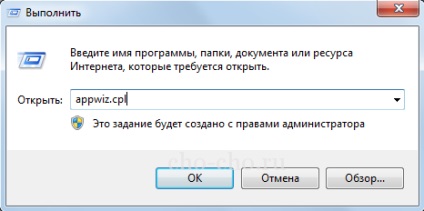
Találjanak címke programot, válassza ki azt a bal egérgombbal. Ezután kezdődik a rutin eltávolítása «Window s». Megerősítve eltávolítás és várja a lezárás, a feladat befejezése - a böngésző törölték. A szokásos uninstall, kívánatos, hogy megvédje a spontán visszatérés.
Második lépés. Távolítsuk «Updater»
«Amigo» van «Mail.u» termék, így teljesen eltávolítani kell találni a maradék fájlokat a program. Egyre kombinációja «Ctrl + Alt + Delete», menüből válassza a "Task Manager". Mert «Windows 8» gépelt «Windows + X», akkor a megfelelő fejezetre. Futás a „Task Manager”, kattintson a Folyamatok fülre, és keresse meg a «MailRuUpdater.exe». Kattintson a kiválasztott sor a listából, kattintson jobb egérgombbal, és válassza ki az első elemet a felső - a „nyitott fájl helyét”.
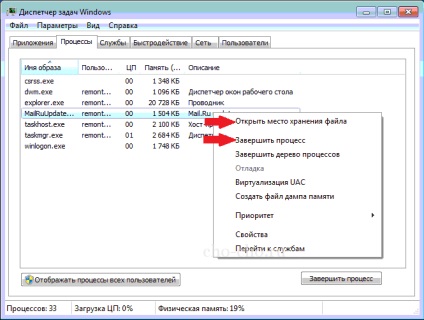
Egy új ablak jelenik meg a root file mappa helyét, kapcsolja, és visszatér a „Task Manager”. Fájl mappák «MailRuUpdater.exe» találtam, de abban a pillanatban a fájl használatban van, és távolítsa el a rendszer nem teszi lehetővé. Válassza ki ugyanazt a folyamatot, és nyomja meg a gombot «Törlés» és megerősítik a befejezése a munka. Menj vissza az ablakon, egy fájl tárolására mappát, és egyszerűen törölje. A legtöbb pálya már mögöttünk van.

Harmadik lépés. Távolítsuk «Updater» indulásnál menü
Az utolsó akkord törli «MailRuUpdater.exe» fájlt az indítási menüben. Mert a „Windows 7” nyomógomb «Windows + R», a «a Windows 8" a menü a»Task Manager«(eltávolítani a startup program helyi menü megjelenítéséhez a kiválasztott program kattintva a bal egérgombbal). Gépelési kombinációja írja parancs «msconfig».
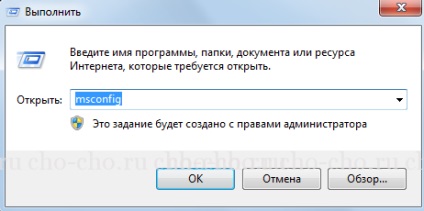
Felbukkan egy új ablakhoz címmel „System Configuration”, nyissa meg egy lap „Startup” (üzembe helyezés Amit venni ebben a cikkben). Megkeresi mindegy «MailRuUpdater», akkor kattintsunk a bal egérgombbal, és válassza ki a „Törlés a startup”. Ez a művelet azért szükséges, mert ha indítsa újra a számítógépet, a rendszer megkeresi az autorun fájlt. Ennek megfelelően nem találja meg - töltse le saját. Ezt követően csak akkor indul újra a számítógépet, és győződjön meg róla, az eredmény pozitív.
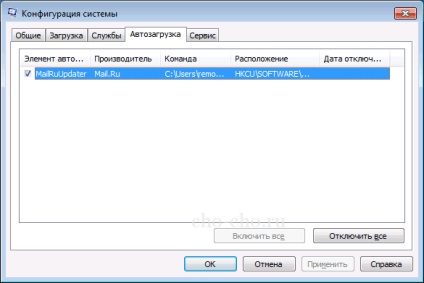
Legyen óvatos, amikor a szoftver telepítése
Éber, amikor a szoftver telepítése a legfontosabb, hogy egy jó on-épület és problémamentes működését a számítógépen. A példa «Amigo» pontosan azt állítják, hogy a problémát meg lehet oldani, de nem mindig szükséges az öt perc alatt. Néhány vírus programokat eltávolítani a sokkal bonyolultabb és nem mindegyik ártalmatlan a számítógéphez. Extra perc olvasni az adatokat a program telepítő tudja menteni egy csomó időt és energiát a jövőben.
Ügyeljen arra, hogy oktassák: